
Play Market - бұл Google дүкенінің ресми қолданбасы, онда әртүрлі ойындар, кітаптар, фильмдер және т.б. Міне, сондықтан нарық жоғалған кезде, пайдаланушы бұл проблема туралы ойлана бастайды. Кейде ол смартфонның өзімен, кейде қосымшаның дұрыс емес жұмысымен байланысты. Бұл мақалада біз Google Market-тің телефоннан Android-ке жоғалуының ең танымал себептерін қарастырамыз.
Android-де жоқ Play Market-ті қайтару
Бұл мәселені шешудің әртүрлі тәсілдері бар - кэшті тазалаудан бастап құрылғыны бастапқы қалпына келтіруге дейін. Соңғы әдіс - ең радикалды, сонымен бірге ең тиімді, өйткені жыпылықтаған кезде смартфон толығымен жаңартылады. Осы процедурадан кейін барлық жүйелік қосымшалар жұмыс үстелінде, соның ішінде Google Market-те пайда болады.
1-әдіс: Google Play қызметтерінің параметрлерін тексеріңіз
Мәселені оңай және қол жетімді шешу. Google Play-тегі ақаулар сақталған кэштің көптігі мен әртүрлі деректерге, сондай-ақ параметрлердегі ақаулыққа байланысты болуы мүмкін. Мәзірдің одан әрі сипаттамалары сіздікінен сәл өзгеше болуы мүмкін және ол смартфон өндірушісіне және ол қолданатын Android қабығына байланысты.
- Өту «Параметрлер» телефон.
- Бөлімді таңдаңыз «Өтініштер мен хабарландырулар» немесе «Қосымшалар».
- Нұқыңыз «Қосымшалар» осы құрылғыда орнатылған бағдарламалардың толық тізіміне өту үшін.
- Пайда болған терезеден табыңыз Google Play қызметтері және оның параметрлеріне өтіңіз.
- Бағдарламаның жұмыс істеп тұрғанына көз жеткізіңіз. Онда жазба болуы керек Өшіріңізтөмендегі скриншоттағыдай.
- Бөлімге өтіңіз «Есте сақтау».
- Нұқыңыз Кэшті тазарту.
- Шертіңіз Орындарды басқару деректерді басқаруға өту.
- Нұқу арқылы Барлық деректерді жойыңыз уақытша файлдар жойылады, сондықтан қолданушы Google есептік жазбасына қайта кіруге мәжбүр болады.








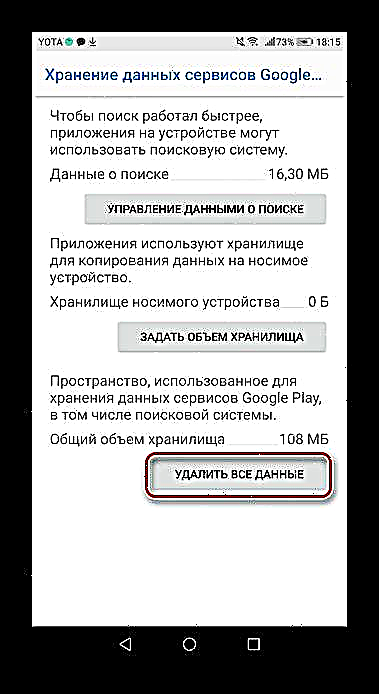
2-әдіс: Android-ты вирустарға қарап шығыңыз
Кейде Android-де Market Play-дің болмауы мәселесі құрылғыдағы вирустар мен зиянды бағдарламалардың болуына байланысты. Оларды іздеу және жою үшін сіз арнайы утилиталарды, сондай-ақ компьютерді пайдалануыңыз керек, өйткені Google Market-ті жүктеуге арналған қосымшасы жоғалып кетті. Android-ді вирустарға қалай тексеру туралы қосымша ақпарат алу үшін төмендегі сілтемеден мақаланы оқыңыз.

Толығырақ: Компьютердің көмегімен вирустың бар-жоғын тексеру
3-әдіс: APK файлын жүктеп алыңыз
Егер пайдаланушы Play Market-ті өз құрылғысынан таба алмаса (әдетте ол шіріп кетсе), ол кездейсоқ жойылған болуы мүмкін. Оны қалпына келтіру үшін сізге осы бағдарламаның APK файлын жүктеп алып, орнату керек. Мұны қалай жасау керектігі туралы айтылады 1-әдіс келесі веб-сайттағы мақала.

Толығырақ: Android-де Google Play Market орнату
4-әдіс: Google есептік жазбаңызға қайта кіріңіз
Кейбір жағдайларда тіркелгіңізге кіру мәселені шешуге көмектеседі. Тіркелгіңізден шығыңыз және жарамды электрондық пошта мен парольді пайдаланып қайта кіріңіз. Синхрондауды алдын-ала қосуды да ұмытпаңыз. Синхрондау және Google есептік жазбаңызға кіру туралы бөлек материалдардан оқыңыз.

Толығырақ:
Android жүйесінде Google есептік жазбасын синхрондауды қосыңыз
Android жүйесіндегі Google есептік жазбаңызға кіріңіз
5-әдіс: Зауыттық параметрлерге қалпына келтіріңіз
Мәселені шешудің түбегейлі тәсілі. Бұл процедураны өткізбес бұрын, қажетті ақпараттың сақтық көшірмесін жасау керек. Мұны қалай жасауға болатындығы туралы келесі мақалада оқи аласыз.
Толығырақ: Микробағдарламадан бұрын Android-тің қалай сақтық көшірмесін жасау керек
Деректерді сақтағаннан кейін зауыттық параметрлерді қалпына келтіруге кірісеміз. Осыған:
- Өту «Параметрлер» құрылғылар.
- Бөлімді таңдаңыз «Жүйе» тізімнің соңында. Кейбір микробағдарламалар мәзірінен іздеңіз «Қалпына келтіру және қалпына келтіру».
- Шертіңіз Қалпына келтіру.
- Пайдаланушыдан барлық параметрлерді қалпына келтіру (содан кейін барлық жеке және мультимедиа деректері сақталады) немесе зауыттық параметрлерге оралу сұралады. Біздің жағдайда сізге таңдау керек болады «Зауыттық параметрлерді қалпына келтіру».
- Пошта, жедел хабар алмасу және т.б. сияқты бұрын синхрондалған барлық есептік жазбалар ішкі жадтан жойылатынын ескеріңіз. Нұқыңыз «Телефонды қалпына келтіру» және таңдауыңызды растаңыз.
- Смартфонды қайта іске қосқаннан кейін жұмыс үстелінде Google Market пайда болуы керек.





Көптеген пайдаланушылар бұл қосымшаның тіркесімін жұмыс үстелінен немесе мәзірден кездейсоқ жойғанына байланысты Google Market жоғалып кетуі мүмкін деп санайды. Алайда, қазіргі уақытта жүйелік қосымшаларды жою мүмкін емес, сондықтан бұл опция қарастырылмайды. Көбіне бұл жағдай Google Play-тің параметрлерімен байланысты немесе құрылғының проблемасы кінәлі.
Сондай-ақ оқыңыз:
Android Market қолданбалары
Android смартфондарының әртүрлі үлгілерін жыпылықтауға арналған нұсқаулық











